YouTube puede ser una buena opción para cargar vídeos en DVD porque es uno de los sitios para compartir vídeos más conocidos. Por lo tanto, si está ansioso por compartir algunos videos, como un DVD del camarógrafo de su boda, o una película en DVD de la que desea hacer clips, editarlos y subirlos a YouTube, es posible que desee saber cómo copiar el DVD antes de cargarlo. DVD a YouTube. ¡Este artículo presentará una herramienta de extracción de DVD viable que puede convertir DVD a todos los formatos convencionales para ayudarlo a terminarlo fácilmente!
Antes de ir: conozca algunas restricciones de carga de YouTube
Antes de aprender cómo poner un DVD en YouTube, debes conocer algunas restricciones para cargar DVD en YouTube.
Los DVD comerciales están prohibidos:
No puede cargar DVD o vídeos comerciales relacionados con la propiedad intelectual sin permiso, ya que es ilegal hacerlo. Si lo hizo, podría encontrar algunos problemas como:
- YouTube rechaza tu carga directamente
- Es posible que recibas una advertencia por derechos de autor o ID de contenido de YouTube
- Ser demandado por titulares de derechos de autor
- …
Formatos de archivos que YouTube admite para cargar:
.MOV
.MPEG-1
.MPEG-2
.MPEG4
.MP4
.MPG
.AVI
.WMV
.MPEGPS
.FLV
3GPP
WebM
DNxHR
ProRes
CineForm
HEVC (h265)
YouTube no admite archivos de audio como MP3, WAV, PCM, etc. Podrías usar software de edición de vídeo para convertirlos antes de cargarlos.
Formatos de archivos que YouTube admite para cargar:
Si quieres crear un vídeo eficaz y atractivo para los YouTubers, ¿cuál es el mejor formato de vídeo? Según YouTube, el mejor formato de vídeo para un vídeo en Full HD sería MP4 (1920×1080 px). Eso significa que un vídeo de 1080p funcionará bastante bien en la reproducción de YouTube. Y se recomienda aplicar la relación de aspecto 16:9, que representa la longitud por el ancho, lo que garantiza que tu vídeo se vea genial tanto en dispositivos móviles como en PC.
| Resolución | Formato de visualización de vídeo | Calidad |
|---|---|---|
| 3840 x 2160 | 2160p | 4K |
| 2560 x 1440 | 1440p | 2K |
| 1920 x 1080 | 1080p | Resolución máxima Full HD |
| 1280 x 720 | 720p | Resolución mínima HD |
| 854 x 480 | 480p | Definición estándar |
| 640 x 360 | 360p | Resolución normal del sitio web |
| 426 x 240 | 240p | Tamaño mínimo de vídeo de YouTube |
Algunos de los archivos VOB de la carpeta DVD se pueden cargar directamente en YouTube. Pero normalmente, como se muestra arriba, YouTube no admite VOB. Usted tendría que convertir VOB a MP4 antes de subir.
Longitud/tamaño máximo de vídeo en YouTube
De forma predeterminada, puedes subir vídeos en DVD a YouTube de hasta 15 minutos de duración. Para subir videos más largos, debes verificar tu cuenta en Verificación de cuenta de YouTube.
El tamaño máximo de archivo que puedes subir es de 256 GB o 12 horas. Sin embargo, es probable que veas algunos videos de más de 12 horas, ya que YouTube cambió este límite en el pasado.
Después de aprender las reglas básicas sobre la carga de videos de YouTube, puede comenzar a extraer sus valiosos DVD con el versátil extractor de DVD que aparece a continuación.
Cómo copiar DVD a un formato compatible con YouTube para cargarlo con VideoByte DVD Ripper
Existe una gran cantidad de extractores de DVD en el mercado, entre los que se encuentran Extractor de BD-DVD VideoByte es altamente recomendado por su salida de alta calidad, facilidad de uso y soporte para todos los formatos. En realidad, admite la extracción de discos DVD y Blu-ray sin comprometer la calidad.
Con más de 300 formatos de video/audio compatibles, puedes convertir fácilmente Blu-ray o DVD a MP4, MKV, MOV, entre otros, así como extraer el audio del disco a MP3, AAC, M4A, etc. Además, es más que un extractor de DVD. Antes de extraer y subir a YouTube, puedes recortar y editar tu DVD. Su potente caja de herramientas también permite ajustar varias configuraciones de video, agregar una pista de comentarios externa, subtítulos externos y pistas de audio. Este es un servicio integral para extraer DVD a formatos compatibles con YouTube para subirlos.
La siguiente parte es la guía paso a paso para extraer y cargar DVD a YouTube.
La versión para Windows de VideoByte BD-DVD Ripper lanzó una nueva versión que tiene grandes cambios en comparación con la versión anterior. Pero la nueva versión para Mac aún está en desarrollo. Eso significa que la interfaz y el funcionamiento de Windows y Mac serán diferentes.
Paso 1. Descargue VideoByte DVD Ripper y cargue el disco DVD
Para descargar el programa, puedes ir a la página de inicio de Extractor de BD-DVD VideoByte que proporciona información completa sobre preguntas frecuentes, o simplemente puede hacer clic en el botón de arriba para descargarlo. Se recomienda que pruebe el paquete de prueba que es el mismo que el paquete registrado excepto por el límite de tiempo y el límite de aceleración del hardware.
Inicie el programa y haga clic en “Cargar DVD” para importar el contenido del DVD. Asegúrese de haber insertado previamente el disco DVD en la unidad de DVD de la computadora o en la unidad de DVD externa.
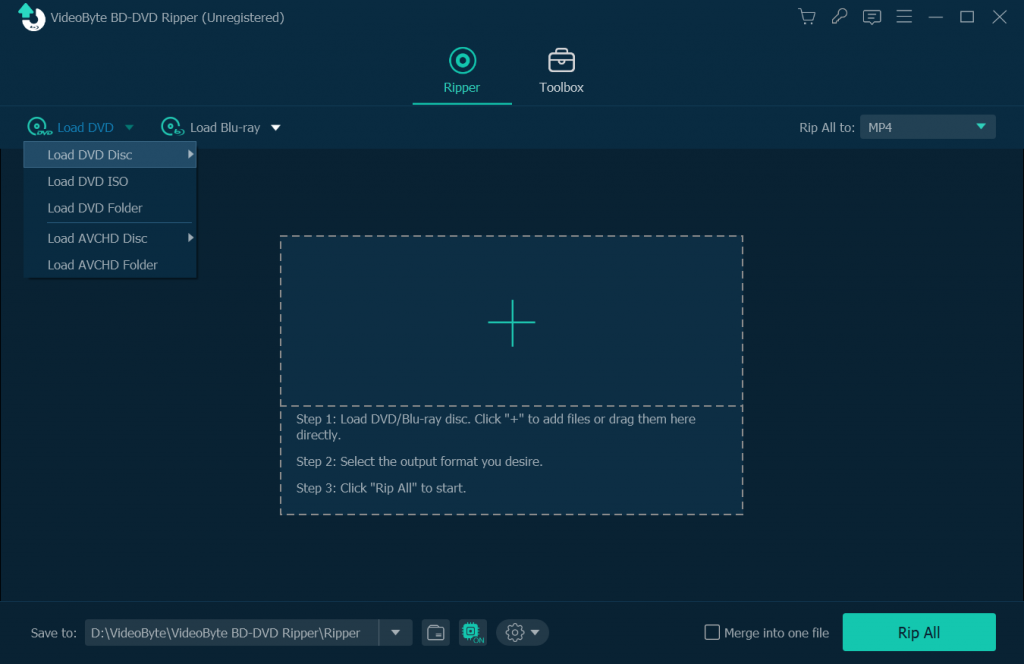
Paso 2. Corta y edita tu DVD
Aquí viene la parte más importante de la carga de DVD a YouTube. Puedes cortar fácilmente el fragmento de tu DVD arrastrando la barra de progreso con la ayuda de la ventana de vista previa.
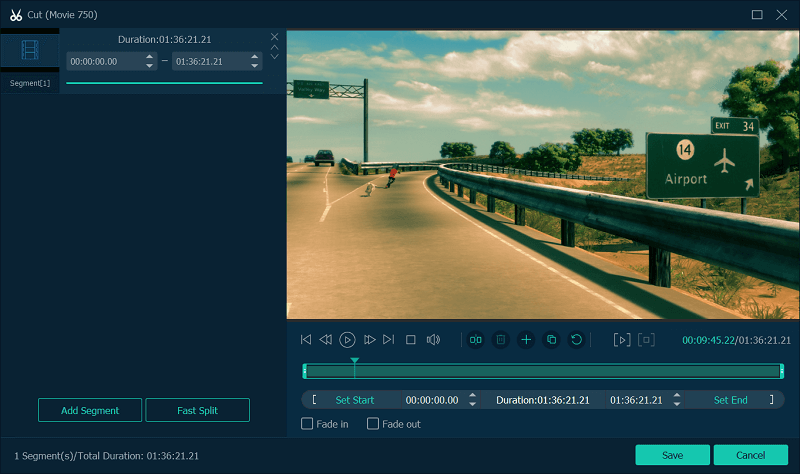
Paso 3. Agrega música de fondo a tu DVD (opcional)
Para aumentar la originalidad de los clips de DVD que suben, a los YouTubers les encanta agregar un fragmento de música de fondo o una pista de comentarios, o un subtítulo externo. Para ello, solo tienes que hacer clic en “+” para agregar la nueva pista y desmarcar la pista de audio o subtítulos del DVD original.
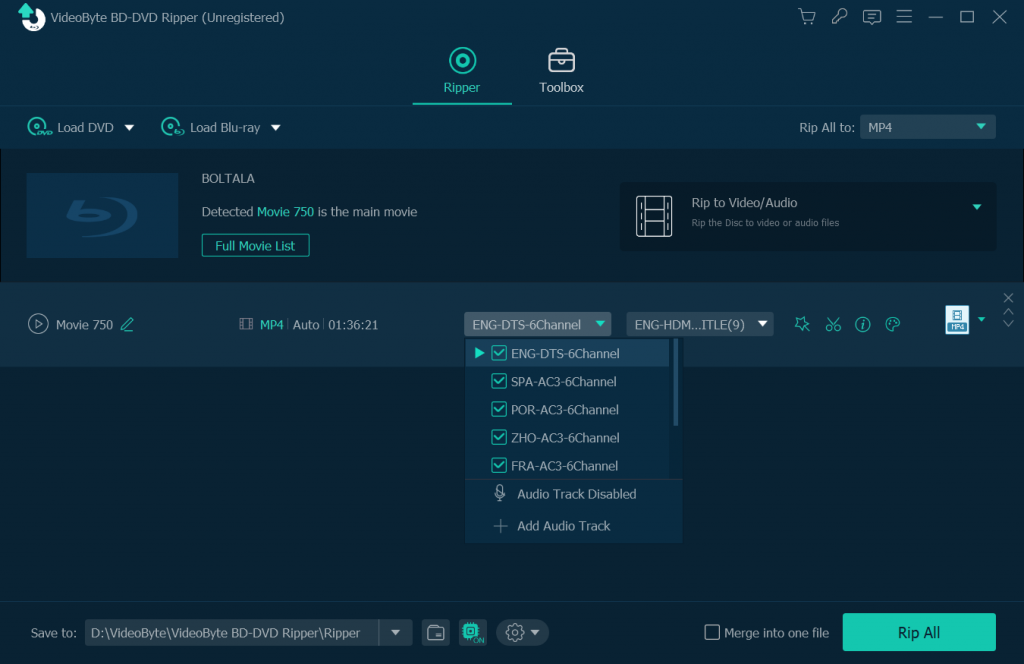
Mientras tanto, también puedes personalizar algunas marcas de agua de texto o imágenes en tu vídeo.
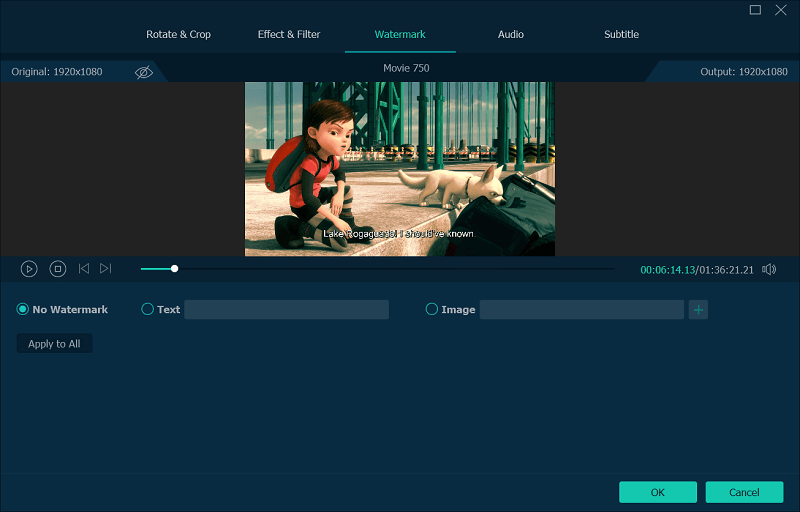
Paso 4. Elija un formato de salida compatible con YouTube
Para cambiar el formato de salida del DVD, simplemente haga clic en el ícono desplegable de “Copiar todo a”. Luego, ingrese “YouTube” o ingrese directamente otros formatos de video compatibles con YouTube. (Para su información, los formatos más utilizados son MP4 y MPEG)
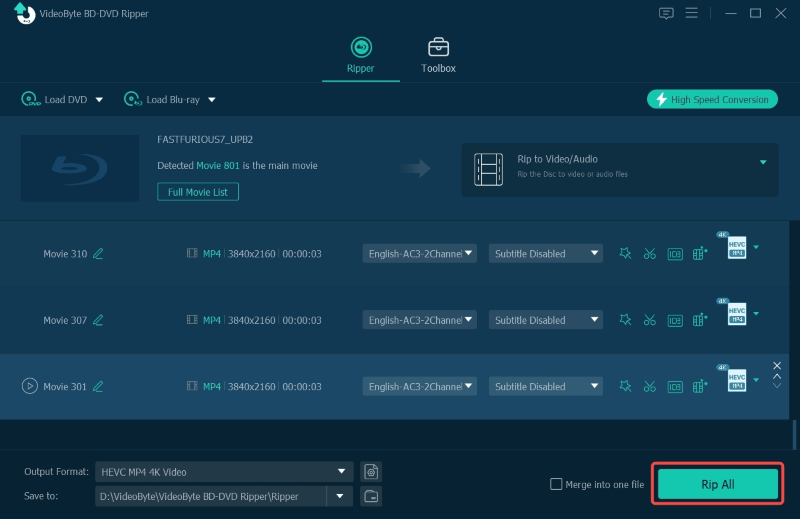
Paso 5. Inicie la conversión de DVD a YouTube
Ahora solo tienes que mover el ratón y hacer clic en “Convertir” para activar el proceso de conversión. Normalmente, no te llevará mucho tiempo completarlo.

Paso 6. Sube vídeo DVD a YouTube
Una vez finalizado el proceso de extracción del DVD, tu último trabajo es subirlo a YouTube antes de que la gente disfrute de tu trabajo.
- Ir a Subir YouTube
- Defina si desea que su vídeo en DVD se haga público, no aparezca en la lista o permanezca privado.
- Haga clic en la flecha para cargar su video en DVD y espere a que termine.
¿El artículo te ha aclarado la idea de cómo subir un DVD a YouTube? Tendrás que practicar todos los pasos por tu cuenta para saber realmente cómo funciona. Mueve el ratón y empieza a descargar. Extractor de BD-DVD VideoByte.



